Okno za navigaciju u programu Excel predstavlja jednostavan način da razumete raspored radne sveske, vidite koji elementi postoje u radnoj svesci i da direktno odete na te elemente. Bez obzira na to da li ste novi korisnik koji se upoznaje sa programom Excel ili iskusni korisnik koji pokušava da se kreće kroz veliku radnu svesku, okno za navigaciju može da vam pomogne.
Pronađite elemente kao što su tabele, grafikone, izvedene tabele i slike u okviru radne sveske i pristupite joj. Kada otvorite okno za navigaciju, on se prikazuje sa desne strane prozora programa Excel.
Okno za navigaciju takođe olakšava osobama sa oštećenim vidom pristup svim delovima radne sveske. To može da poboljša način na koji alatke kao što su čitači ekrana tumače radnu svesku.
Otvaranje okna za navigaciju
U otvorenoj radnoj svesci izaberite stavku Prikaži> navigaciju.
Okno za navigaciju će se otvoriti sa desne strane prozora.
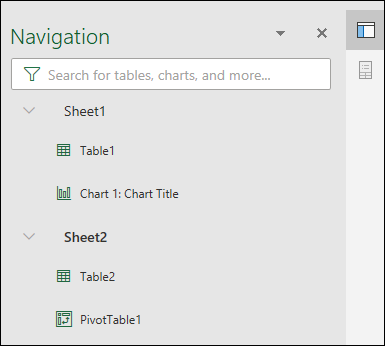
Okno za navigaciju može da se otvori i sa statusne trake na dnu ekrana. Kliknite desnim tasterom miša na statusnu traku i izaberite stavku Broj lista. Ovo će dodati broj listova na statusnoj traci.
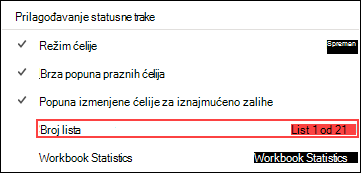
Izaberite broj listova na statusnoj traci i izaberite list koji želite da vidite. Fokus će se pomeriti na taj list i otvoriće se okno za navigaciju.

Istražite elemente
Kada se okno za navigaciju otvori, videćete listu elemenata kao što su tabele, imenovani opsezi i drugi elementi iz ovog lista. Svaki list u radnoj svesci biće u svom odeljku. Izaberite odeljak da biste razvili i prikazali njegov sadržaj.
Svaki odeljak će prikazati sve tabele, grafikone, izvedene tabele i slike koje se nalaze na listu. Ako izaberete element, fokus će se premestiti na taj element na listu.
Ako se element nalazi na drugom listu u okviru radne sveske, fokus će se prebaciti na ispravan list i element.
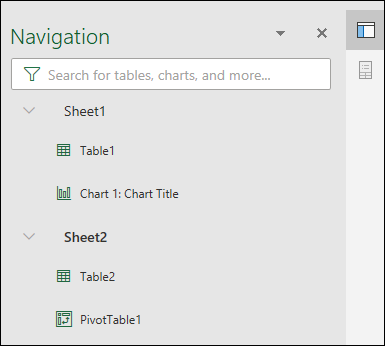
Unošenje promena
Neki elementi mogu da se izmene direktno iz okna za navigaciju. Kliknite desnim tasterom miša na ime elementa da biste otvorili meni sa opcijama. Koje opcije su dostupne zavisiće od tipa elementa.
Grafikoni i slike mogu se preimenovati, izbrisati ili sakriti iz okna za navigaciju. Izvedene tabele se mogu preimenovati samo. Nema dodatnih opcija za izvedene tabele u oknu za navigaciju.
Napomena: Ne postoje opcije za tabele koje se kliknu desnim tasterom miša.










